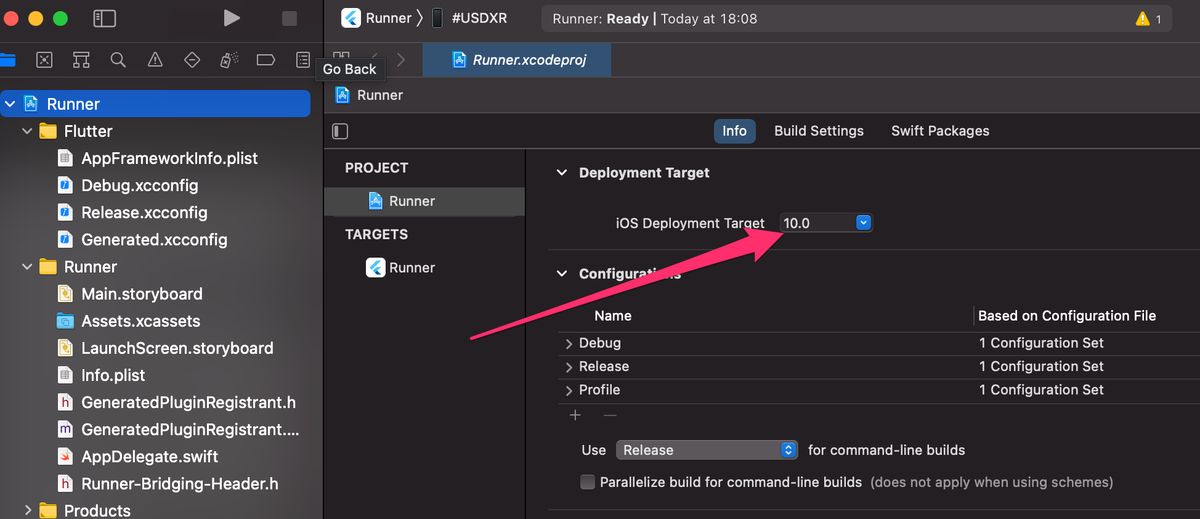iPhone パノラマ画像 アルバム基準
iPhoneのデフォルトの写真アプリでは、パノラマの項目がありますよね。
パノラマ画像と認識される写真はこんなふうに

パノラマのことを表すひん曲がった四角形みたいなマークが出ます。
このマークがついていないとアルバム『パノラマ』に分類されないのです。

たまにパノラマ画像としてダウンロードしたのにこのマークがつかなくてパノラマアルバムに入ってないので少しもどかしく思った方いらっしゃるのではないでしょうか?
パノラマ写真の基準などをネットで探してもあまり情報が見つけられなかったので
今回はiPhoneのフォトライブラリでパノラマ写真に振り分けられる基準について、考えてみました。
まず結果を言います。
写真の大きさ
タテ : 802ピクセル以上必要
ヨコ : 2203ピクセル以上必要
タテとヨコの比率差 1.091 : 3以上の差が必要
(例えば1 : 3はOK 1.5 : 3はNG )
縦の方が長くても、横の方が長くても一定以上の比率差があればパノラマとして認識されます。
素人の計算なので完璧ではないと思いますが、だいたい合ってると思います。
ここからは一応の計測の過程を書いていきます。
ちなみにこれらのアプリを使って作業しました。
縦と横の比率(ピクセル数)確認
apps.apple.com
縦と横の比率を指定して切り取る
apps.apple.com
ピクセル数指定して写真の大きさを変える
apps.apple.com
↓この画像はPixabayさんからダウンロードさせていただいたパノラマの画像です。

https://pixabay.com/ja/photos/パノラマ-パノラマ画像-雪-霜-3207076/
このページから7808×2000の大きさのこの画像をダウンロードしていただくとiPhoneのパノラマアルバムの中にこの画像が追加されると思います。
縦と横の比率
これは影響しているだろうと言う仮説のもと
縦の比率と横の比率を変えてみました。
↓この画像はパノラマ画像に分類はされませんでした。

大きさ2000×5362 比率 1.119 : 3
ーーー
↓この画像はパノラマ画像に分類されました。

大きさ2000×5677 比率は1.057 : 3
どうやらタテとヨコの比率のボーダーラインは1:3あたりにあるようです。
大きさ
縦と横の比率が1:3より差があってもなぜかパノラマアルバムには分類されない写真があります。
なんとなく解像度が低かったり写真が小さいようなものはパノラマとして認識されない感じがあったので、大きさで調べてみました。
縦と横の短い方の長さの基準
↓この写真ではパノラマとして認識されました。

801×4000
↓この写真ではパノラマとして認識されませんでした。

800×4000
なので短い方の長さのボーダーはから800pxと801pxの間くらいでした。
長い方の長さの基準

801×2203 パノラマ認識されました。

801×2202 ダメでした。
長い方のボーダーは2202と2203の間にありました。
過程のメモ↓

メモパッド一枚で足りるかなと思ったけど5枚も消費してしまいました。
私は数学0点取ったことあるくらい数学苦手なのでこんな感じです。
一応のまとめ
冒頭にも書きましたが、
写真の大きさ
タテ : 802ピクセル以上必要
ヨコ : 2203ピクセル以上必要
タテとヨコの比率差 1.091 : 3以上の差が必要
(例えば1 : 3はOK 1.5 : 3はNG )
縦の方が長くても、横の方が長くても一定以上の比率差があればパノラマとして認識されます。
お読みいただきありがとうございました。
何か公式で書いてあったり、もっと簡単に計算できるなどありましたらコメントなどよろしくお願い致します。